Este tutorial esta realizado por mi, y no está permitido
copiarlo ni reproducirlo en otros
sitios, sin mi consentimiento escrito. Si
lo deseas, puedes ponerte en contacto conmigo a mi correo
Lo he realizado desde  , pero puedes realizarlo con
otros versiones PSP.
, pero puedes realizarlo con
otros versiones PSP.
Si utilizas colores diferentes, puedes jugar con los modos
de capa, o cambiar color, matiz y saturación, a tu gusto
Recuerda: Los tubes e imágenes, son propiedad exclusiva de
sus autores, y no puedes compartirlos sin su permiso
Aquí, podrás encontrar el enlace a sus paginas
Después solo tienes que cerrar (X) en la ampliación, para volver al tutorial.
Materiales: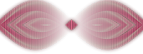
1 Tube principal, de Karin ((kw karneval 22 02 23 21))
1 Tube difuminado, de LisaT (paysages_0187_lisat)
1 Selección, de Yedra (©Yedralina_Sel148)
1 Preset ajuste, de Yedra (315-©Yedralina)
1 Fuente (Broadway)
**Guarda la selección, en la
carpeta Selecciones, predeterminada en tu PSP
**Guarda el preset ajuste, en la
carpeta Ajustes, predeterminada en tu PSP
**Haz cli, con el derecho del
raton, sobre el archivo de la fuente, y después Instalar
Filtros
Carolaine and Sensibility… CS_LDots
Toadies… What are you?
Simple… Quick tile/ 4 Way Average/ Top Left Mirror
Tramages… Tow The Line
Mura’s Meister…
Copies
Graphics Plus… Cross shadow
AAA Frames… FotoFrame
** Los filtros marcados con (*)
se han utilizado desde Unlimited 2.0
Si necesitas alguno de estos filtros, puedes encontrarlos en mi carpeta:![]()
Colores
Toma dos colores a tono con tu tube principal
**Procura que no seas muy
oscuros, porque hay efectos que se perderán. Fíjate en mi 2º trabajo
1º Plano #c94771
2º plano #f0d4b1
3º Color #631923
Con tus colores 1 y 2, forma los siguientes gradientes Reflejos y Rectangular :
1- 1- Grad Reflejos
Pinta esta capa con el gradiente Radial (1)
2.-Capas… Nueva capa de trama
Selecciones… Seleccionar todo
3.-Editar… Copiar y Pegar en la selección, el tube principal
Capas… Duplicar
4.-Efectos de Imagen… Mosaico integrado (Predeterminadas)
Ajustar… Desenfocar… Desenfoque gaussiano (25)
5.- Complementos… Winnies6… win_053 (ajustes predeterminados)
6.- Efectos de Reflexión… Espejo giratorio
7.-Complementos… Toadies… What are you?
Efectos de Bordes… Realzar ó Realzar mas
8.- Sitúate sobre la capa de abajo, la original del
difuminado
Efectos de Imagen… Mosaico integrado (Predeterminadas/
Horizontal/ 100)
9.-Cambia el modo, de esta capa a Luminancia heredada
10.- Baja la opacidad de la capa a +/- 65%, dependiendo del
tube difuminado que estés utilizando
En mi 2º trabajo yo baje la
opacidad a 85%
Regresa a la capa del fondo
11.- Capas… Duplicar
Capas… Organizar… Traer
al frente
12.- Efectos Geométricos… Perspectiva Horizontal
13.- Imagen… Espejo…
Espejo Horizontal
De nuevo: Efectos de Geométricos… Perspectiva Horizontal
(mismos ajustes anteriores)
14.- Complementos… Tramages… Tow The Line (ajustes
predeterminados)
15.- Efectos de Distorsión… Ondas
16.- Complementos… Mura’s Meister… Copies
17.- Efectos de Imagen… Mosaico integrado (mismos ajustes
anteriores)
Efectos de Reflexión… Espejo giratorio
18.- Complementos…
Simple… Top Left Mirror
Objetos…
Alinear… Arriba
Efectos 3D… Sombra (0/ 0/ 85/ 65/ Color #3)
Sitúate de nuevo, sobre la capa del fondo
19.- Capas… Duplicar
Capas… Organizar… Traer al frente
De nuevo: Efectos Geométricos… Perspectiva Horizontal
20.- Imagen… Espejo… Espejo Horizontal
Repite de nuevo: Efectos Geométricos… Perspectiva Horizontal
Efectos
de Distorsion… Ondas (mismos ajustes anteriores)
21.- Complementos… Mura’s Mesiter… Copies
Efectos 3D… Sombra (0/ 0/80/ 40/ #Color 3)
22.- Complementos… Graphics Plus… Cross shadow (ajustes predeterminados)
23.- Objetos… Alinear… Arriba
**O sitúa esta capa, activando
la herramienta Selección (K en el teclado) y ajustando
24.- Capas… Nueva capa de trama
Selecciones… Cargar selección, desde disco (©Yedralina_Sel148)
25.- Editar… Copiar y Pegar, en la selección ,el tube
difuminado
Selecciones… Anular selección
Ajustar… Nitidez… Enfocar
Capas… Duplicar
26.- Espejo… Espejo Horizontal
Capas… Fusionar… Fisionar hacia abajo
Cambia el modo, de esta capa, a Luminancia heredada
27.- Editar… Copiar y Pegar, en nueva capa el tube principal
Cambia el tamaño, si es necesario
**En mi 2º trabajo, lo hice a
60%
Sitúalo ligeramente a la izquierda (fíjate en la sombra de
la imagen final)
Capas… Duplicar
28.- Sitúate sobre la capa de debajo, la original
Ajustar… Desenfocar… Desenfoque gaussiano (10)
Cambia el modo de esta capa a Multiplicar
29.- Ahora regresa a la capa de arriba, la duplicada del
tube
Objetos… Alinear… Centrar Horizontalmente
30.- Activa la herramienta Texto y ajusta:
F- Broadway, 71, Mayusculas. Colore: 1º Grad Radial/ 2º Grad
Rectangular
Escribe el titulo
Ahora, activa la herramienta Selección (K en el teclado) y
tira de los nodos central izquierdo y central derecho, para ajustar el texto
**Otra forma de hacerlo, es
utilizando el preset que te adjunto en el material
Solo haz clik en Ajustes de la
herramienta, y en el menú desplegable selecciona el preset (315-©Yedralina)
**Pulsa M en tu teclado, para
desactivar esta herramienta
Ajustar… Nitidez… Enfocar
31.- Complementos… Carolaine and Sensibility… CS_LDots
(ajustes predeterminados)
Efectos 3D… Sombra (0/
0/ 100/ 40/ #Negro o color 3)
Efectos de Bordes… Realzar más
32.- Imagen…. Añadir bordes, simétrico, de 1 pix en color 2![]()
Imagen…. Añadir bordes, simétrico, de 1 pix en color 1![]()
Imagen…. Añadir bordes, simétrico, de 1 pix en color 2![]()
33.- Selecciones… Seleccionar todo
Imagen…. Añadir bordes, simétrico, de 20 pix en color 2![]()
Efectos 3D… Sombra (0/ 0/100/ 40/ #Color 3)
34.- Imagen…. Añadir bordes, simétrico, de 1 pix en color 1![]()
Imagen…. Añadir bordes, simétrico, de 1 pix en color 2![]()
Imagen…. Añadir bordes, simétrico, de 1 pix en color 1![]()
35.- Selecciones… Seleccionar todo
Imagen…. Añadir bordes, simétrico, de 35 pix en cualquier
color
Selecciones… Invertir
Pinta, esta selección, con el gradiente 1 del comienzo
Selecciones… Invertir
36.- Efectos 3D… Sombra anterior (mismos ajustes anteriores:
0/ 0/100/ 40/ #3)
De nuevo: Selecciones… Invertir
37.- Complementos… AAA Frames… FotoFrame
Selecciones… Anular selección
38.- Imagen… Cambiar tamaño de toda las capas, a 1000 pix de
ancho
39.- En una capa nueva, agrega tu firma o marca de agua
40.- Capas… Fusionar… Fusionar todo (Aplanar)
¡Listo! ¡Ya lo tienes!
Ahora, solo guarda tu imagen como archivo .jpg
Otro ejemplo:
Pareja carnaval, de Karin (kw karneval 22 02 23 5) Gracias
Difuminado de Lisa T (paysages_0246_lisat) Gracias
Gracias por hacer mi tutorial, espero que te haya gustado, y te sea de ayuda en tu aprendizaje con PSP.
Si lo deseas, puedes enviarme, tus dudas o tu versión a través de mi correo.
Me encantará ver tu trabajo
![]() ** Vielen Dank, liebe Inge-Lore, für deine phantasievolle Arbeit **
** Vielen Dank, liebe Inge-Lore, für deine phantasievolle Arbeit **
![]() ** Muito obrigado Vera, pelo seu trabalho de tradução e pela sua versão **
** Muito obrigado Vera, pelo seu trabalho de tradução e pela sua versão **
![]()
![]()
![]() ** Grazie mille cara Pinuccia per il tuo eccellente lavoro**
** Grazie mille cara Pinuccia per il tuo eccellente lavoro**
![]() ** Heel erg bedankt Lisette voor je uitstekende vertaalwerk. Kusjes**
** Heel erg bedankt Lisette voor je uitstekende vertaalwerk. Kusjes**
Tutorial original de ©Yedralina – 02 Febrero 2024
Prohibida su copia y distribución sin su consentimiento
©2005-2024 ©Yedralina



































No hay comentarios:
Publicar un comentario